CorelDRAW如何制作百事可乐标志?CorelDRAW制作百事可乐标志的方法
更新日期:2023-09-23 18:29:43
来源:系统之家
手机扫码继续观看

CorelDRAW如何制作百事可乐标志?CorelDRAW是一款很棒的图像制作软件,今天的教程小编就来教大家CorelDRAW制作百事可乐标志的方法步骤,让我一起来看看吧。
方法/步骤
1、首先我们打开CorelDRAW图软件,然后画一个正圆选区
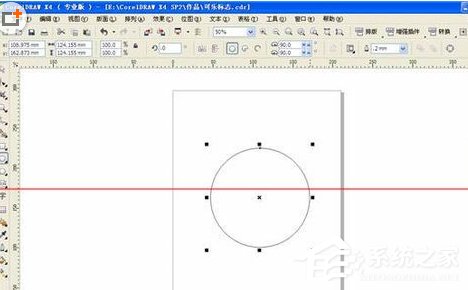
2、接着在基本形状,点标题形状 如图
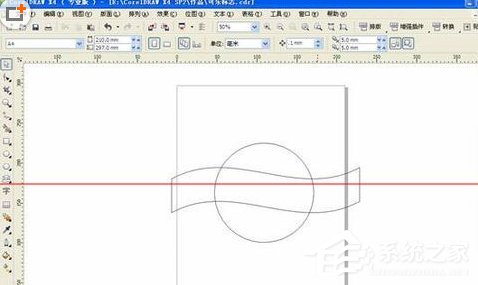
3、然后我们全选图形,先相交 ,再修剪 如图
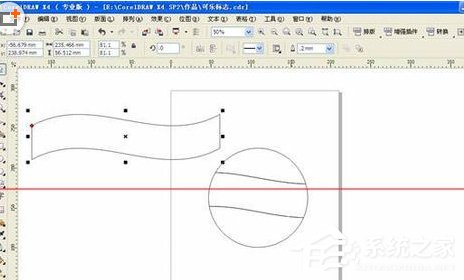
4、再全选图形,按ctrl+k 再按ctrl+ku 再填充 颜色 ,再画一正矩形 填充黑色 如图
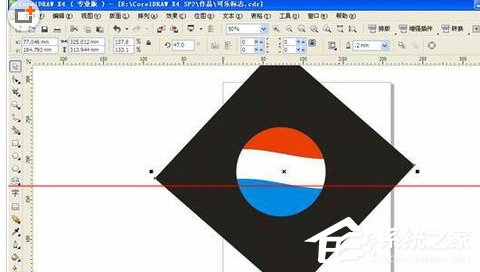
5、这时候我们点渐变工具 按G, 用射线渐变 如图
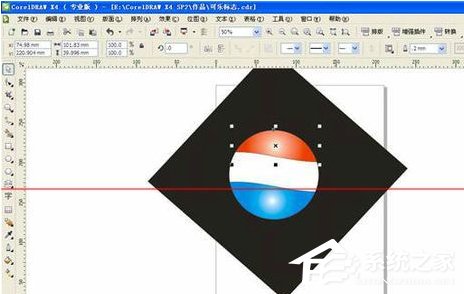
6、再复制蓝色的半圆 用线性渐变 如图
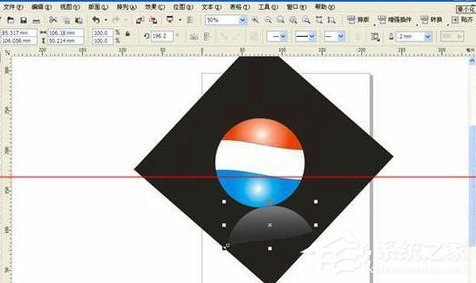
今天关于CorelDRAW制作百事可乐标志的教程就介绍到这啦,大家都学会了吗?还想了解更多的软件教程请关注系统之家。
该文章是否有帮助到您?
常见问题
- monterey12.1正式版无法检测更新详情0次
- zui13更新计划详细介绍0次
- 优麒麟u盘安装详细教程0次
- 优麒麟和银河麒麟区别详细介绍0次
- monterey屏幕镜像使用教程0次
- monterey关闭sip教程0次
- 优麒麟操作系统详细评测0次
- monterey支持多设备互动吗详情0次
- 优麒麟中文设置教程0次
- monterey和bigsur区别详细介绍0次
系统下载排行
周
月
其他人正在下载
更多
安卓下载
更多
手机上观看
![]() 扫码手机上观看
扫码手机上观看
下一个:
U盘重装视频












